아이폰 라이브 포토 동영상 변환 완벽 가이드 (업데이트 버전)
요즘 아이폰 사용자라면 라이브 포토(Live Photo)를 자주 접하게 됩니다.
하지만 “이걸 동영상으로 바꾸고 싶어요!” 또는 “동영상을 라이브 포토처럼 만들 수 있나요?”라는 질문이 끊이지 않죠.
이 글은 초보자도 바로 따라 할 수 있도록
라이브 포토 → 동영상
동영상 → 라이브 포토
두 방향 모두 단계별 + 앱 비교 + 팁 + FAQ까지 완벽 정리했습니다.
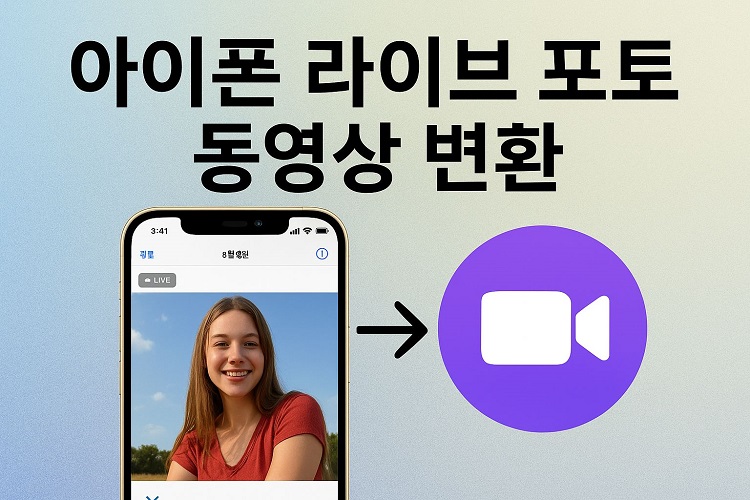
1. 라이브 포토란? (기초 개념 1분 정리)
라이브 포토는 셔터를 누르는 순간 전후 1.5초씩 (총 3초)의 움직임과 소리를 함께 담는 기능입니다.
일반 사진과 달리 길게 누르면 움직이는 사진처럼 재생됩니다.
파일은 .JPG 이미지와 .MOV 영상이 쌍으로 저장됩니다.
Apple 공식 설명: support.apple.com/ko-kr/HT207310
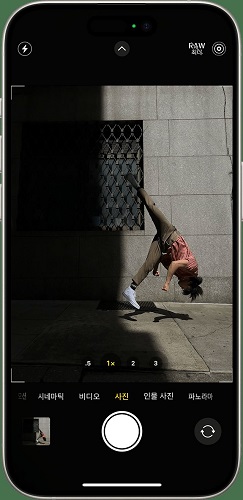
2. 라이브 포토 → 동영상 변환 (가장 많이 찾는 기능)
방법 1: 아이폰 기본 기능 (앱 설치 없이 가능)
iOS 13 이상에서 지원
- 1. 사진 앱 열기
- 2. 변환할 라이브 포토 선택
- 3. 공유 버튼 (Up Arrow) 누르기
- 4. ‘동영상으로 저장’ 선택
- 5. 자동으로 동영상 앨범에 MOV 파일로 저장!
- 앱 설치 없이 즉시 가능, 화질 손실 거의 없음
- 루프/바운스 같은 효과 사라짐, 파일 크기 2~3배 증가
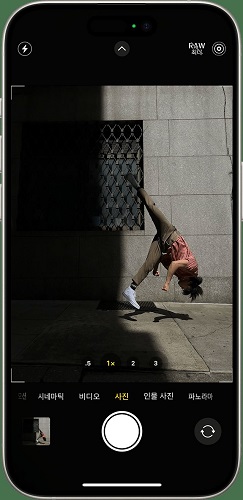
방법 2: 전용 앱 추천 (고급 편집 원할 때)
- IntoLive (만능 추천)
- Lively
- VideoToLive
- PicPlayPost
양방향 변환 지원, 잠금화면 최적화
무료(광고 있음) / Pro 버전은 광고 제거 + 4K 지원
추천 용도: 배경화면용 동영상 제작
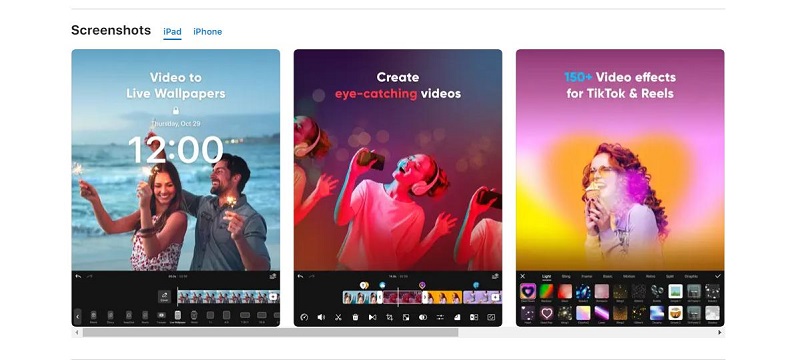
GIF, 동영상, 정지 이미지로 변환
무료 버전은 워터마크 있음
추천 용도: 빠른 GIF 제작
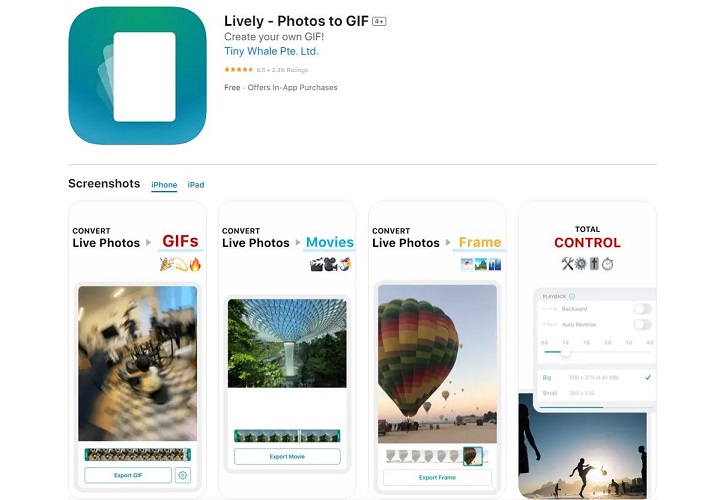
동영상 → 라이브 포토 전용, 완전 무료
추천 용도: 3~5초 짧은 배경화면 제작
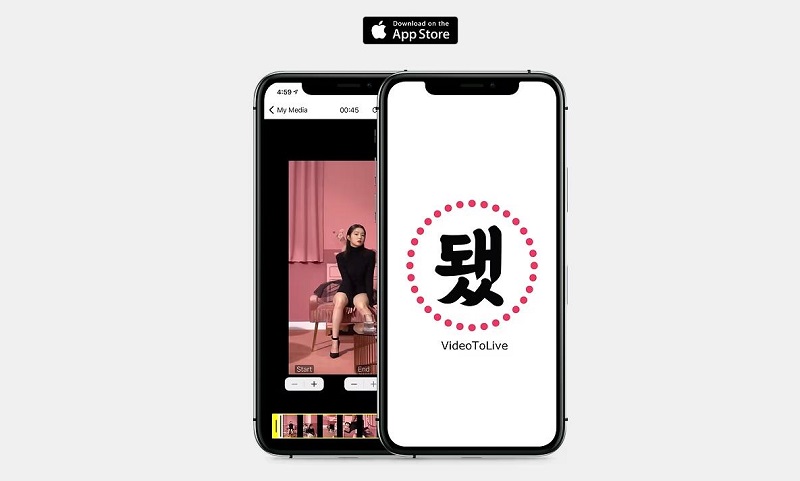
콜라주 + 음악 삽입 가능
추천 용도: 인스타 릴스 콘텐츠 제작
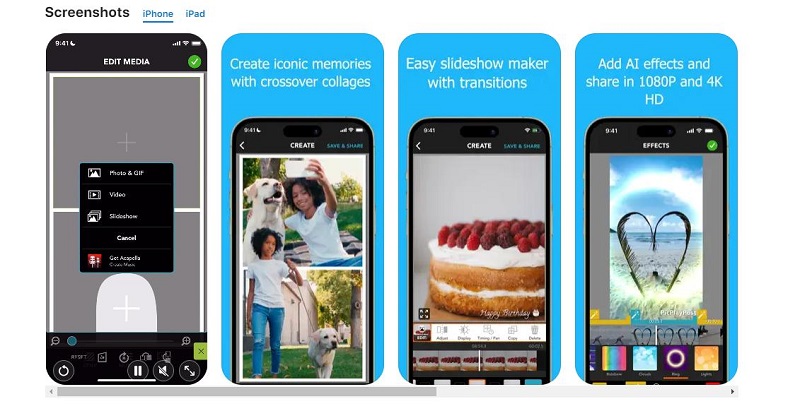
3. 동영상 → 라이브 포토 변환 (잠금화면 배경화면 필수!)
주의: 라이브 포토는 최대 3초까지만 저장 가능 → 길면 앱에서 자르기 필수
추천 앱 1위: IntoLive (사용법 30초)
- 1. 앱 실행 → 동영상 선택
- 2. 슬라이더로 3초 이내 구간 선택
- 3. ‘라이브 포토로 저장’ 터치
- 4. 사진 앱 → 라이브 포토 앨범에 저장 완료!
잠금화면 설정법:
설정 → 배경화면 → 라이브 포토 선택 → 길게 누르면 움직임!
다른 앱 간단 비교
- VideoToLive: 완전 무료, 사운드 포함 가능, 4K 미지원
- Live Wallpaper Maker: 배경화면 자동 최적화, 사운드 포함 가능
4. 전문가 팁: 라이브 포토가 흐릿하게 보일 때 해결법
동영상을 라이브 포토로 변환한 뒤 결과물이 흐릿하게 보인다면, 이는 해상도 손실 또는 영상 품질 저하 때문일 수 있습니다. 고화질의 선명한 이미지를 원한다면, HitPaw VikPea (HitPaw Video Enhancer)를 사용해보세요. 이 강력한 AI 프로그램은 영상의 노이즈를 자동으로 제거하고, 흐릿한 장면을 또렷하게 복원해 라이브 포토를 더욱 생생하게 만들어 줍니다.
왜 HitPaw VikPea를 선택해야 할까요?
- AI 기반 업스케일링 기술로 자동 품질 향상
- 클릭 한 번으로 영상의 흐림과 노이즈 완벽 제거
- 해상도를 4K·8K 수준으로 개선해 더 선명한 결과 제공
- 여러 파일을 동시에 처리할 수 있는 배치 기능 지원
- 직관적인 UI로 초보자도 쉽게 사용할 수 있음
HitPaw VikPea로 흐릿한 라이브 포토 개선하기
-
1단계. HitPaw 공식 웹사이트에서 프로그램을 다운로드하고 설치하세요.
-
2단계. ‘파일 선택’ 버튼을 클릭해 개선할 이미지를 불러옵니다. 드래그 앤 드롭으로도 쉽게 추가할 수 있습니다.
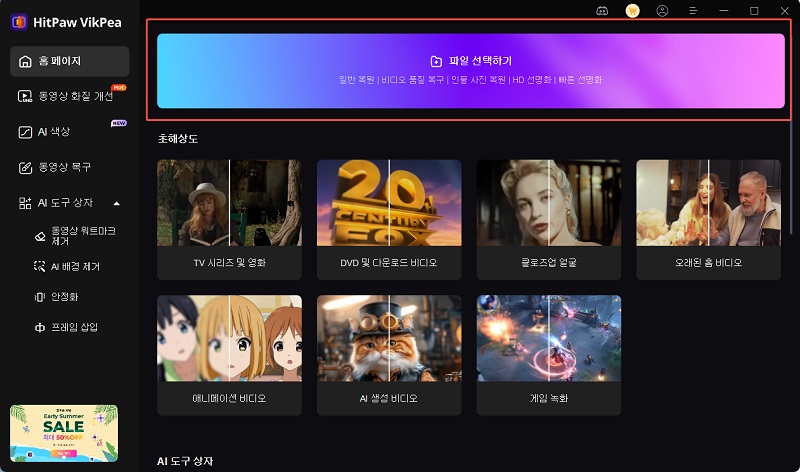
-
3단계. 원하는 AI 모델과 해상도를 선택합니다. 4K 또는 8K 품질로 업스케일링도 가능합니다.
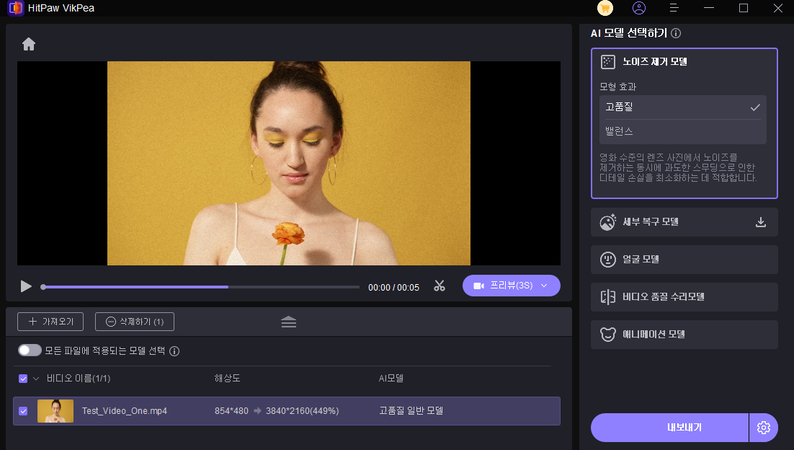
-
4단계. 미리 보기로 결과를 확인한 후, 만족스러우면 ‘내보내기’를 눌러 향상된 영상을 저장하세요.
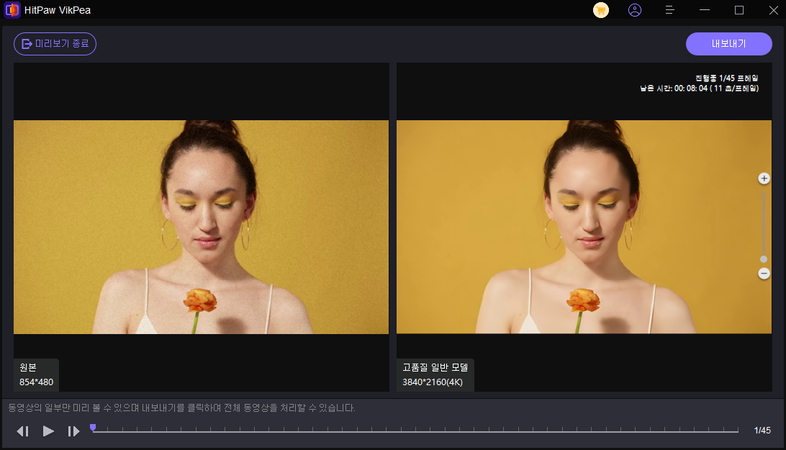
HitPaw VikPea 영상 튜토리얼 보기
5. 자주 묻는 질문 (FAQ)
기본 기능이나 IntoLive 사용 시 거의 손실 없음. 저해상도 설정 시만 주의.
정지 이미지만 보이고, 움직임은 안 됨. 동영상은 별도 추출 필요.
라이브 포토 → 동영상: 2~3배 증가
동영상 → 라이브 포토: 3초 기준 5~15MB
라이브 포토 → 동영상: 포함
동영상 → 라이브 포토: 앱에서 선택 가능
동영상으로 바꾸면 모두 사라짐. 라이브 포토 상태에서만 유지.
마무리 요약 (핵심만 3줄)
- 1. 기본 기능 → ‘동영상으로 저장’ (가장 간단)
- 2. IntoLive → 양방향 변환 + 잠금화면 최적 (만능 앱)
- 3. 3초 제한 + 저장공간 확인이 핵심!
문제 발생 시?
→ iPhone 모델 + iOS 버전 알려주세요.
→ 1:1 맞춤 해결법 바로 드립니다!
이 글 저장해두면 나중에 다시 찾아보기도 편해요!
공유·북마크·스크랩 추천
댓글 남기기
HitPaw 기사에 대한 리뷰를 작성하세요






